Установка 3X UI на Debian/Ubuntu
1. Перед установкой
Прежде чем начинать установку, убедитесь, что ваша система обновлена. Выполните следующие команды:
- apt-get update -y
- apt-get upgrade -y
2. Установка необходимых пакетов
Убедитесь, что на вашем сервере установлены необходимые пакеты:
- apt-get install wget curl -y
3. Установка панели 3X-UI
Для установки панели на сервер запустите выполнение скрипта командой:
- bash <(curl -Ls https://raw.githubusercontent.com/mhsanaei/3x-ui/master/install.sh)
Во время установки скрипт задаст вопрос:
-
Would you like to customize the Panel Port settings? (If not, a random port will be applied) [y/n]:
Отвечаем "y" если хотите установить порт сами, или "n" тогда скрипт установит порт самостоятельно
Не устанавливайте стандартные порты 22, 80, 8080. Рекомендуем выбрать любой другой, например 8181
После выполнения этих шагов установка панели будет завершена скрипт сообщит Вам данные для подключения такого вида:
Username: 3favnjd8
Password: Msdf823Ll
Port: 40608
WebBasePath: vpkPI6ex9ajesDX
Access URL: http://192.168.0.149:40608/vpkPI6ex9ajesDX
После выполнения этих шагов установка панели будет завершена и можно подключиться через браузер к панели по пути
- http://IP_адрес_вашего_сервера:порт/WebBasePath(пример: http://192.168.0.10:40608/vpkPI6ex9ajesDX)
После ввода адреса в браузере Вы попадете на окно входа в панель, куда необходимо ввести логин и пароль пользователя, которые ранее сообщил скрипт.

Теперь можно переходить к настройке первого подключения.
Переходим в боковом меню "Подключения" -> Нажимаем кнопку "Добавить подключение"
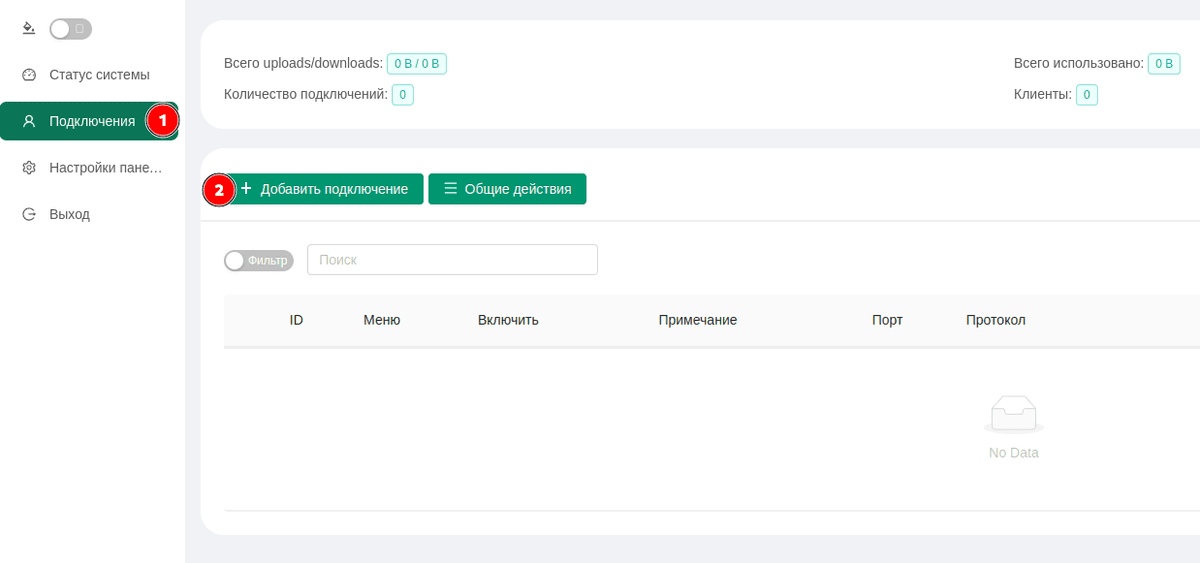
Сначала настроим протоколы
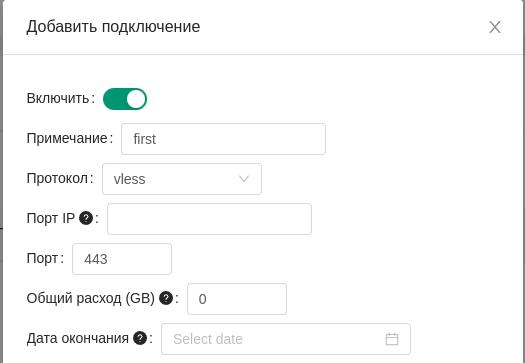
- Примечание - название подключения
- Протокол - vless
- Порт IP - оставляем пустым, панель автоматически заполнит это поле
- Порт - 443, т.к. мы хотим маскироваться под реальный https трафик
Далее проматываем вниз и включаем Reality, появится дополнительные поля
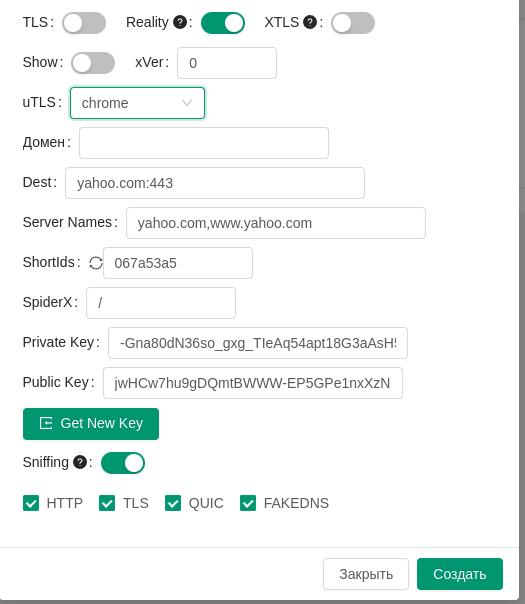
- uTLS - я выбираю chrome, т.к. это основной мой браузер, но большая часть рекомендаций сходятся на том что нужно указывать firefox
- Домен - панель заполнит автоматически
- Dest и Server Names - рекомендуется указывать сайт за пределами РФ, не заблокированный РКН, без редиректов, очень хорошо если сайт имеет айпишник принадлежащий тому же хостеру где работает прокси. Подойдут сайты крупных технологических компаний, Microsoft, Samsung, Asus и т.д.
- Private Key и Public Key - генерируем нажатием кнопки Get New Key
Теперь настраиваем первого клиента
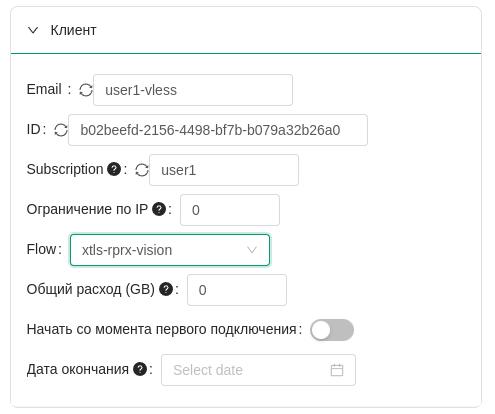
- Email - здесь не обязательно должен быть email, указываем что-нибудь что поможет в будущем идентифицировать клиента и протокол
- Subscription - Поле оставляем пустым
- Flow - надо выбрать "xtls-rprx-vision", данное поле появится только после того как Reality будет включен.
- Ждем Создать. И видим в списке подключенией что-то подобное:
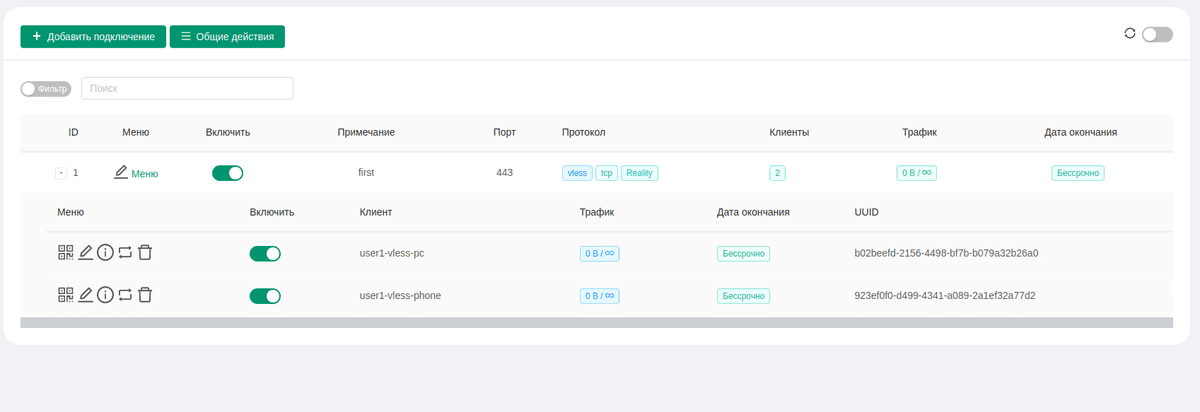
Список пользователей можно открыть по плюсику рядом с ID подключения, по кнопке меню можно добавить новых пользователей, как по одному так и массово.

